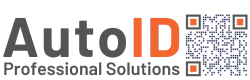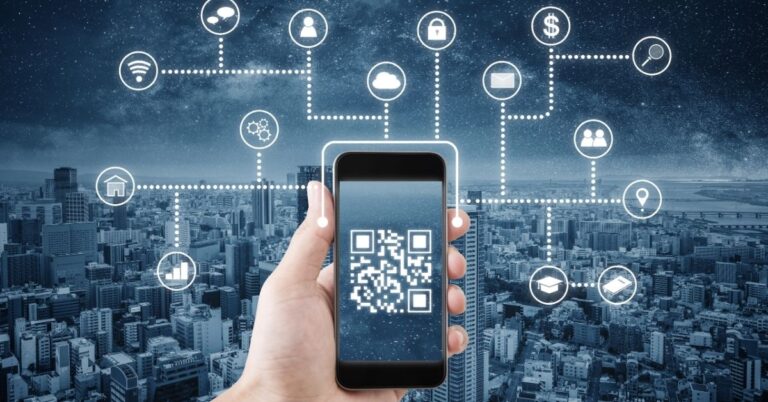Configurarea și conectarea unei imprimante pentru etichete la computer implică câțiva pași esențiali, care pot varia ușor în funcție de modelul imprimantei și sistemul de operare al computerului dvs. În general, procesul include instalarea imprimantei, conectarea fizică sau wireless și instalarea driverelor sau a software-ului specific. Iată un ghid general care vă poate ajuta:
Pasul 1: Dezasamblarea și Asamblarea Imprimantei
- Verificați conținutul cutiei: Asigurați-vă că aveți toate componentele necesare: imprimanta, cablul de alimentare, cablurile de conexiune (USB, Ethernet), role de etichete, ribbon (dacă este necesar), și CD-ul sau link-ul pentru descărcarea software-ului/driverelor.
- Asamblați imprimanta: Urmați instrucțiunile din manual pentru a asambla orice componente necesare și pentru a încărca materialul pentru etichete sau ribbonul, dacă este cazul.
Pasul 2: Conectarea Imprimantei la Computer
- Conectare fizică: Utilizați cablul USB sau Ethernet pentru a conecta imprimanta la computer. Dacă imprimanta suportă conectivitatea wireless, acest pas poate fi omis.
- Conectare wireless: Dacă imprimanta este dotată cu Wi-Fi, urmați instrucțiunile producătorului pentru a o conecta la rețeaua wireless locală. Acest lucru poate implica apăsarea unui buton WPS pe imprimantă și pe router sau configurarea conexiunii prin intermediul unui ecran LCD, dacă este disponibil.
Pasul 3: Instalarea Software-ului și a Driverelor
- Instalați de pe CD sau descărcați software-ul: Dacă imprimanta vine cu un CD, inserați-l în unitatea CD/DVD a computerului pentru a instala software-ul și driverele. În caz contrar, accesați site-ul web al producătorului pentru a descărca software-ul necesar.
- Urmați instrucțiunile de instalare: Lansați programul de instalare și urmați instrucțiunile de pe ecran pentru a instala driverele și software-ul. Acest proces poate include selectarea tipului de conexiune (USB, Ethernet, Wi-Fi) și imprimanta în sine.
Pasul 4: Configurarea Imprimantei în Sistemul de Operare
- Windows: Accesați „Dispozitive și imprimante” din Panoul de Control și verificați dacă imprimanta este listată. Dacă este necesar, puteți adăuga manual imprimanta folosind opțiunea „Adaugă o imprimantă” și urmând instrucțiunile de pe ecran.
- macOS: Deschideți „Preferințe de Sistem”, apoi selectați „Imprimante și Scanere”. Folosiți butonul „+” pentru a adăuga imprimanta, selectând-o din lista disponibilă sau adăugând-o manual dacă este conectată prin rețeaua locală.
Pasul 5: Testarea Imprimantei
- După finalizarea instalării, efectuați un test de imprimare pentru a vă asigura că imprimanta funcționează corect. Acest lucru poate implica imprimarea unei pagini de test din software-ul imprimantei sau din setările sistemului de operare.
Sfaturi Suplimentare
- Consultați manualul: Pentru instrucțiuni specifice modelului dvs. de imprimantă și pentru soluționarea problemelor, consultați întotdeauna manualul de utilizare.
- Actualizări software și drivere: Verificați periodic actualizările de software și drivere pe site-ul producătorului pentru a beneficia de ultimele îmbunătățiri și corecții de securitate.
Configurarea corectă a imprimantei pentru etichete este crucială pentru a asigura o funcționare optimă și pentru a evita problemele de imprimare. Dacă întâmpinați dificultăți, nu ezitați să contactați suportul tehnic al producătorului pentru asistență.